DataNumen Outlook Password Recovery V1.1.0.0 英文安装版
DataNumen Outlook Password Recovery是一款操作简单的outlook密码恢复工具,如果你的outlook文件不小心丢失了,可以尝试通过这款工具来进行修复,如果你忘记了密码的加密PST文件,那么这个工具,你可以很容易地恢复密码,并访问PST文件中的内容。
今天的教程真是纯干货,主要讲解uefi下Windows10/8/7添加引导文件方法。之所以要添加就是因为缺少它,而不要以为添加引导文件很简单,仔细看这是引导BOOTICE的,整个教程多达13个步骤,让我们一步步来操作吧。
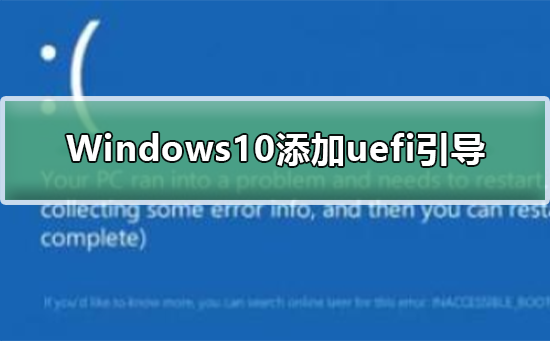
Windows10修复uefi引导 BOOTICE教程
首先要确定自己电脑是不是uefi启动方式,打开diskgenius软件。看下图红框内1,有没有这两个分区:ESP和MSR。再看下红框内2,分区表类型是不是GPT,是的话就确定你的电脑是uefi启动。
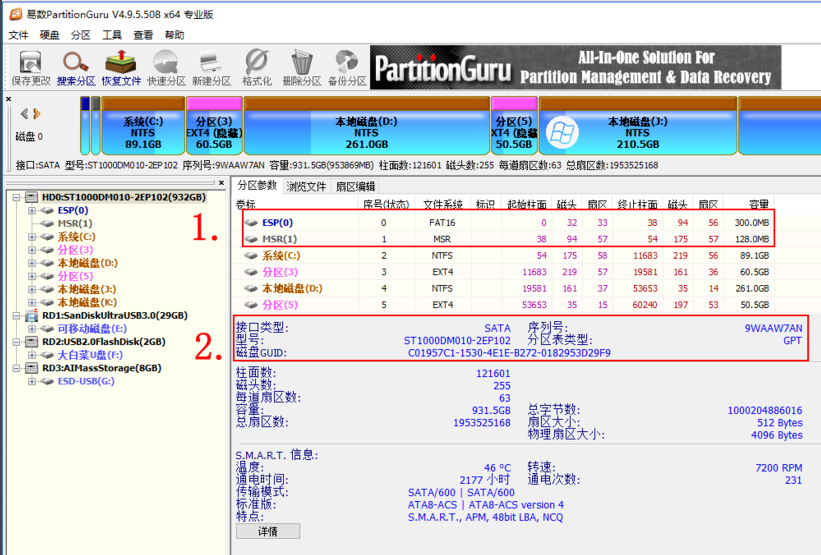
工具/原料:
Windows7/8/10系统电脑
BOOTICE引导软件,可自行百度搜索下载(大白菜自带BOOTICE可略过这步)
U盘uefi版pe启动工具,推荐大白菜,5.2二合一版。可自行搜索下载制作
制作完U盘启动盘把下载好的BOOTICE放进U盘内,大白菜启动盘可跳过这步。
开始
1、我们用大白菜启动盘演示:
将制作好的启动U盘插上电脑,开机狂按F11或者F12,也有的是Esc键(百度自己电脑型号,看快速启动热键是哪个,一般是F11或者F12)选择UEFI开头的U盘进入系统,有的电脑不显示UEFI,直接选择U盘启动进入系统,开机后按电脑键盘win键,点:BOOTICE。
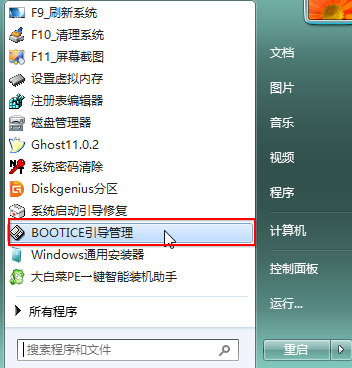
2、看图片上123顺序依次点开
(1).选择:BCD编辑
(2).点:其它BCD文件
(3).点引号内“...”打开
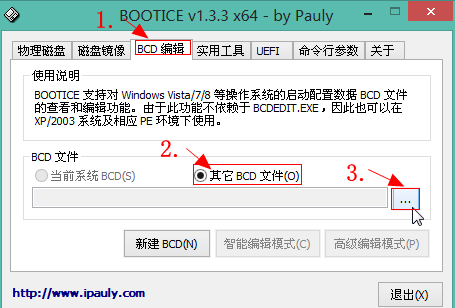
3、找到ESP分区盘符,里面就一个efi的文件夹依次点开:efi>microsoft>boot>BCD,打开BCD
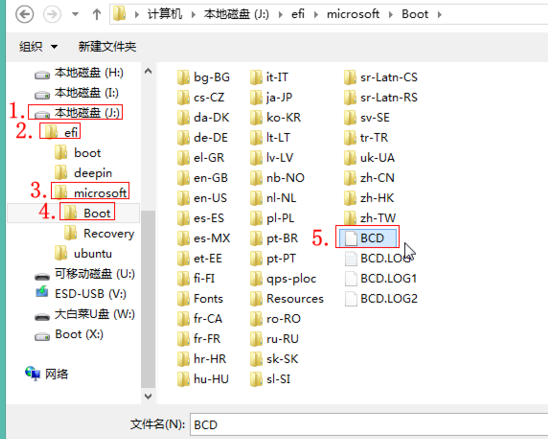
4、在下面界面点:智能编辑
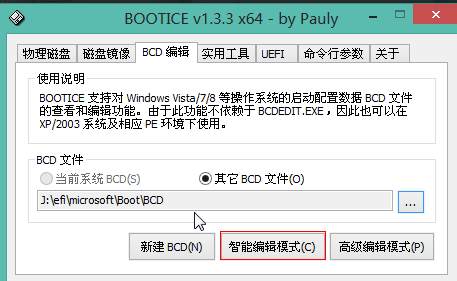
5、点开后是空白的,点:添加。
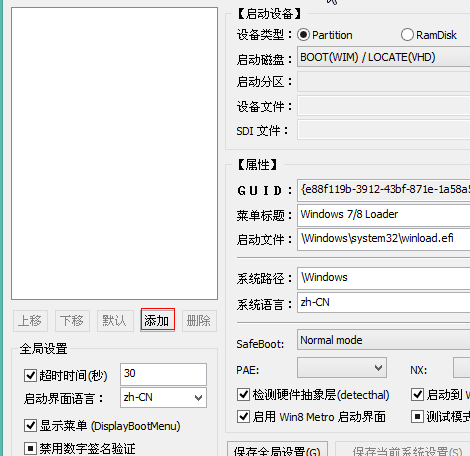
6、选择:新建Windows7/8/8.1 启动项
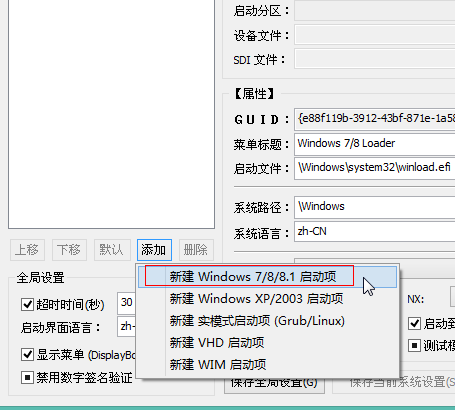
7、看你安装的是Windows几的系统,在下图红框内可以更改显示名称,本人是Windows7,就改成Windows7,然后点:保存当前系统设置
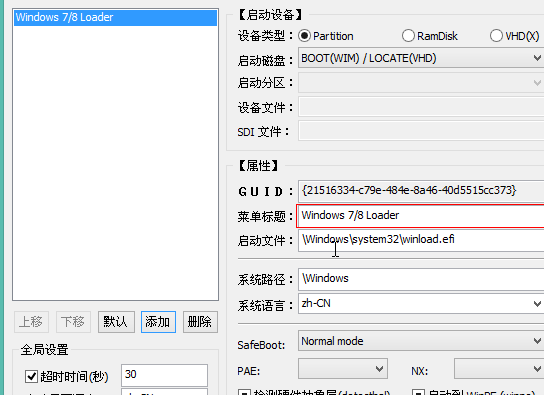
8、如下界面,点:启动磁盘,看红框
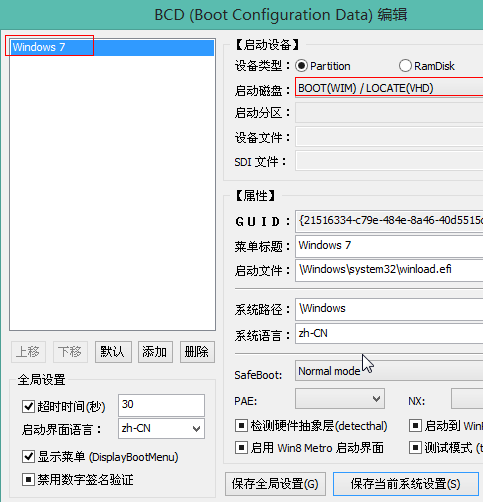
9、选择你的系统所在硬盘,不要按我的,你的系统在哪个硬盘就选哪个。
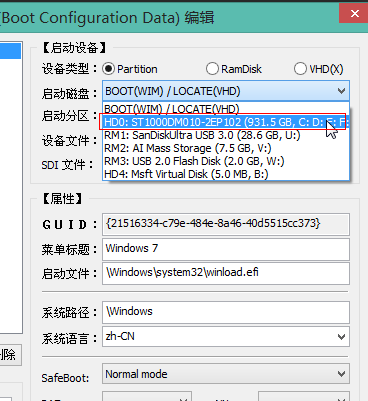
10、然后点:启动分区,选择你的系统安装在哪个盘符里,如果不知道,就看盘符大小,跟你系统所在分区核对上,一般是C盘,本人win7是在E盘,不要照我的选。
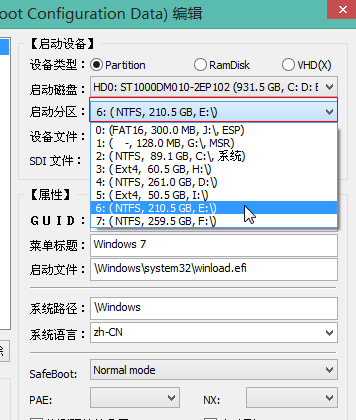
11、下图是设置完界面,点:保存当前设置,关闭窗口
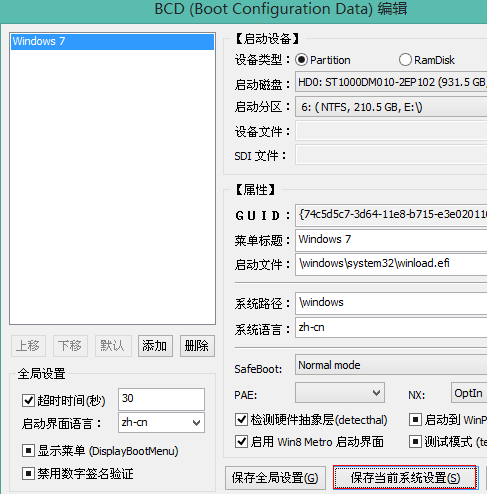
12、下图点:UEFI,再点:修改启动顺序。
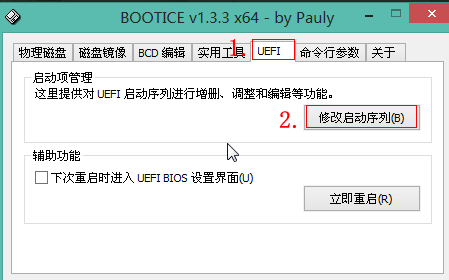
13、一般设置完上面就会自动设置好,如果没有,按下图设置:
1.点:Windows boot manager(这个就是Windows启动项)。
2.启动分区:选择ESP盘符。
3.启动文件:EFIMicrosoftBootootmgfw.efi,如果不是,把这串路径复制到红框3内。
4.点:保存当前启动设置,最好把“下一次启动该项”打勾。
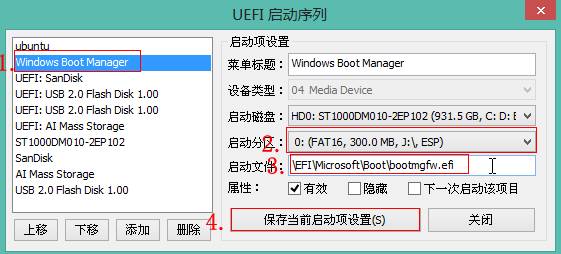
14、至此uefi添加修复启动项设置完毕,如果是双系统,需要添加启动项,按照步骤再添加一个就可以,下图为本人Windows7和10双系统启动项截图
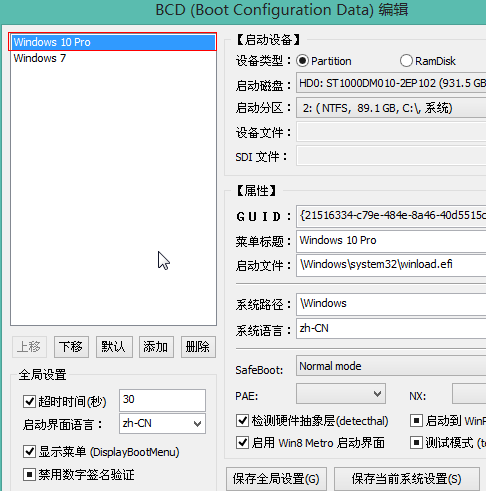
系统520为您带来Windows10修复uefi引导 BOOTICE教程就到这了,希望可以解决掉您的困惑。
热门教程 周 月
电脑自动待机如何解决?高手教你设置禁止Windows电脑自动待机
7次 2联想电脑Win10摄像头用不了怎么办?
7次 3Win10加入Windows预览体验计划失败错误码0x800BFA07怎么办?
6次 4Wps自动保存怎么设置
6次 5Win10怎么取消开机pin登录?取消开机pin登录教程
6次 6Win10小娜没用了,一招帮你轻松删除
6次 7Win10专业版中如何禁用快速用户切换功能?
5次 8Win10系统Win快捷键不能用修复方法
5次 9Win7旗舰版系统安装驱动提示“无法启用这个硬件”怎么回事?
5次 10怎么使用WPS制作身份证的数字格子?
5次Win10 KB5005033怎么卸载 Win10 KB5005033卸载方法
15次 2万能Win11激活秘钥分享 Win11免费激活码
12次 3Win10安装icloud失败怎么回事?安装icloud失败解决教程
9次 4Win10无法连接打印机并提示0x00004005错误代码怎么办?
9次 5Win7旗舰版笔记本怎么进入Bios?
9次 6Windows11正式版什么时候推送?Win11更新推送时间
9次 7怎么避开Steam启动游戏?免Steam启动游戏教程
9次 8随身乐队怎么导出录音文件?随身乐队导出录音文件的方法
8次 9连接打印机提示错误代码0X00000709怎么解决?
8次 10如何升级Win11系统 最全的Win11升级方法汇总
8次最新软件